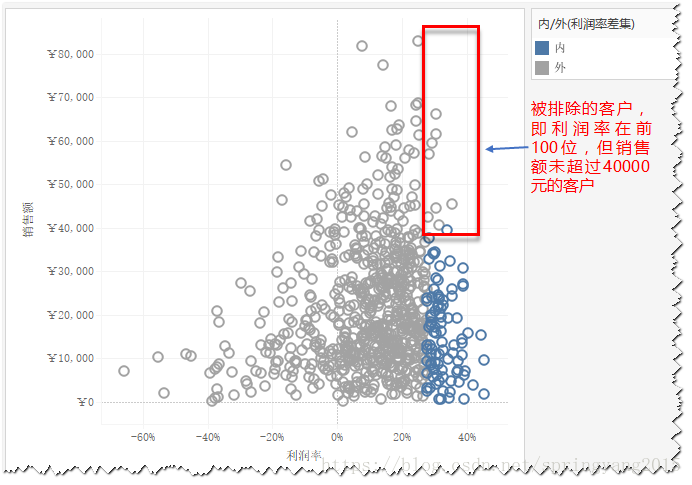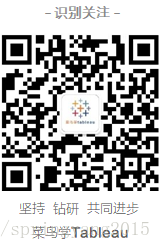從零開始Tableau | 7.集
在tableau中,“集”是根據某些條件定義資料子集的自定義欄位,可以理解為維度欄位的部分成員。本節記錄要點:
- 集的建立
- 集的合併
集的建立
集可以分為兩類,分別是常量集、計算集。
- 常量集:常量集屬於靜態集,其成員是固定的,不會根據資料變化而變化。常量集可以基於單個維度或多個維度建立。
- 計算集:計算集可基於計算條件建立,建立後會根據資料動態變化。計算集只能基於單個維度進行建立。
建立常量集
這裡使用“超市”資料來源中的客戶銷售額及利潤率資料,建立“高銷售額客戶”常量集。
Step01
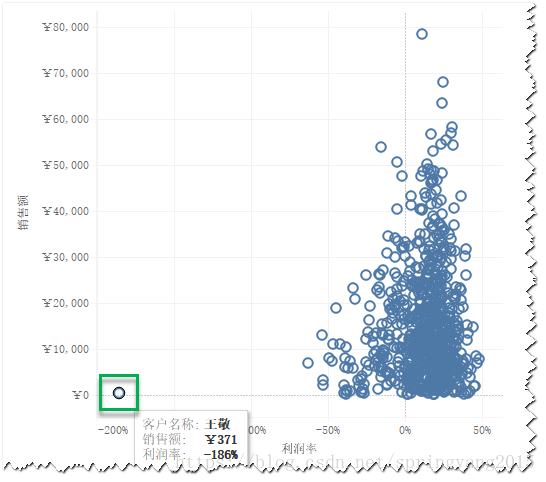
Step02 直接在檢視區選中高銷售額相對較高的資料點,通過右鍵選單執行“建立集”操作。
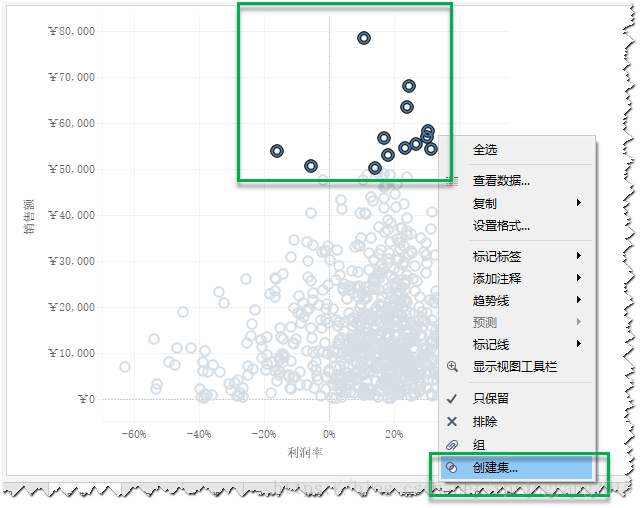
Step03 在彈出的“建立集”對話方塊中,根據需要設定各項內容,完成常量集建立。
- ① “名稱”,在此處將集命名為“高銷售額客戶”。
- ②“排除”,就是對選中的資料點進行反選,反選後,“集”將包含沒有被選中的其他成員,而之前被選中的成員將被排除。
- ③“新增到篩選器功能區”,就是將該集作為篩選結果,移動到篩選器區。
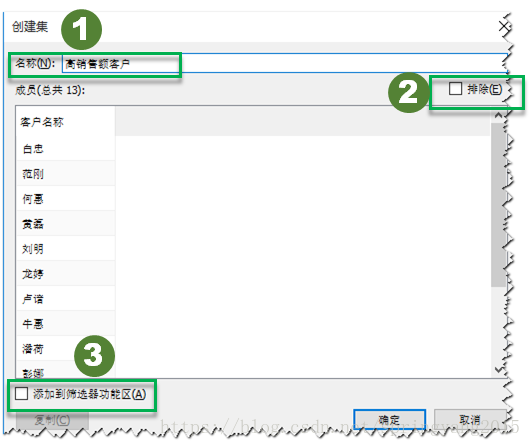
建立計算集
使用“超市”資料來源中的客戶銷售額及利潤率資料,建立“銷售額超過40000元客戶”、“利潤率排名前100位客戶”兩個計算集。
建立“銷售額超過40000元客戶”集
Step01 在資料視窗的維度區域,找到“客戶名稱”欄位,通過右鍵選單執行“集”操作。
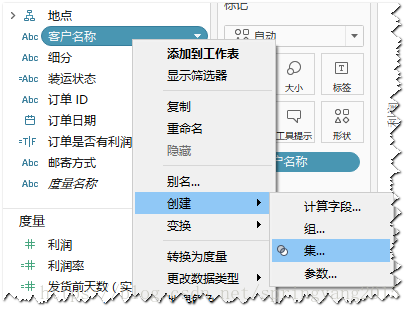
Step02 在彈出的“建立集”對話方塊中,根據需要設定好相關內容,完成“銷售額超過40000元客戶”計算集建立。
- ① 在常規、條件、頂部三欄中,選擇“條件”選項卡。
- ② 在“按欄位”區域中,選擇用於計算的欄位“銷售額”,並將聚合方式設為“總和”,同時將條件設定大於40000元。
- ③ 在“名稱”位置,將該計算欄位重新命名為“銷售額超過40000元客戶”。
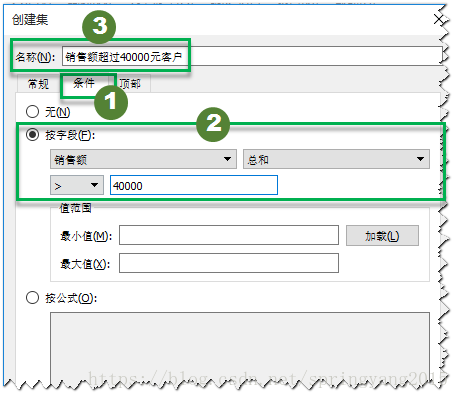
3.將建立好的“銷售額超過40000元客戶”計算集拖到“標記”卡中的“顏色”,檢視中就會將銷售額超過140000元及未超過40000元的客戶分為兩組,一組體現為藍色,一組體現為灰色。
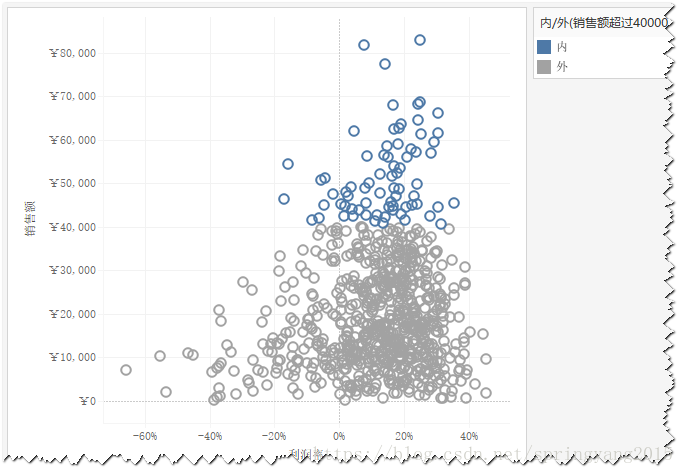
建立“利潤率TOP100客戶”集
Step01 在資料視窗的維度區域,找到“客戶名稱”欄位,通過右鍵選單執行“集”操作。
Step02 在彈出的“建立集”對話方塊中,根據需要設定好相關內容,完成“利潤TOP10客戶”計算集建立。
- ① 在常規、條件、頂部三欄中,選擇“頂部”選項卡。
- ② 在“按欄位”區域中,選擇“頂部”和“100”,表示取前100位客戶,同時選擇“利潤率”,表示利潤值作為排序依據。
- ③ 在“名稱”位置,將該計算欄位重新命名為“利潤率TOP100客戶”。
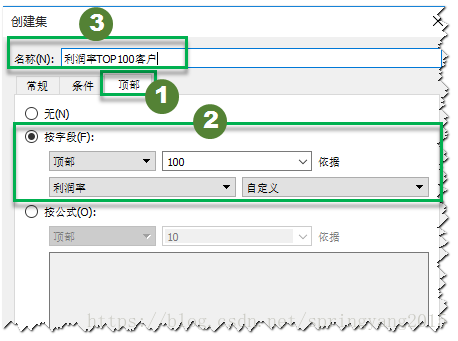
Step03 將建立好的“利潤率TOP100客戶”計算集拖到“標記”卡中的“顏色”,檢視中就會將“利潤率TOP100客戶”及100位以後的客戶分為兩組,一組體現為藍色,一組體現為灰色。
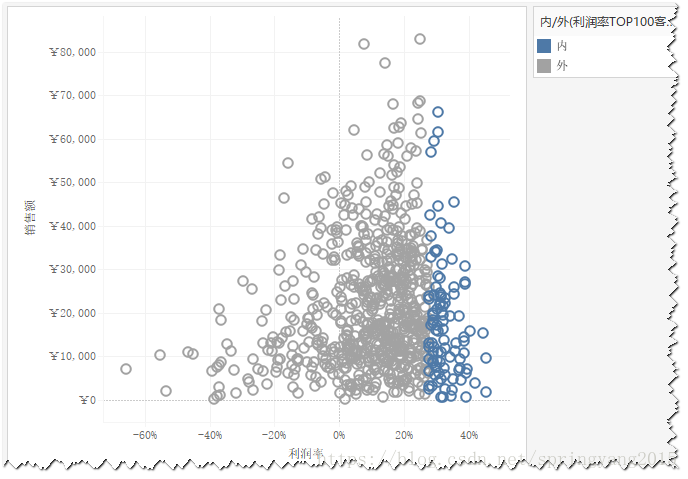
集的合併
集與集之間可以進行合併,從而對集內的成員進一步比較和篩選。集的合併分為三種情況,分別是並集、交集和差集。
兩個集要進行合併,必須具有相同的維度。比如,“銷售額超過40000元客戶”與“利潤率TOP100客戶”兩個集都是基於客戶維度,這兩個集客進行合併,但是不能將這兩個集與“銷售額前10位產品”進行合併,因為後者是基於產品維度,與前兩個集的維度不同。
並集
並集包含兩個集中的所有成員。
建立“銷售額超過40000元客戶”與“利潤率TOP100客戶”的並集。在其中一個集欄位上通過滑鼠右鍵彈出“建立集”視窗,根據需要設定好相應內容,即可完成並集的建立。
- ① 選擇需要建立並集的兩個集欄位,分別為“銷售額超過40000元客戶”與“利潤率TOP100客戶”。
- ② 選擇集的合併方式為“兩個集中的所有成員”。
- ③ 將該集名稱重新命名為“並集”。
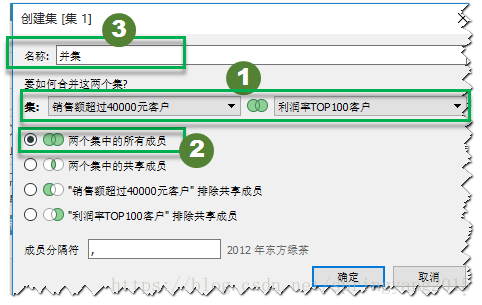
將建立好的“並集”欄位拖到“標記”卡中的“顏色”,檢視中就會將“銷售額超過40000元客戶”與“利潤率TOP100客戶”全部標記為藍色,其餘客戶標記為灰色。
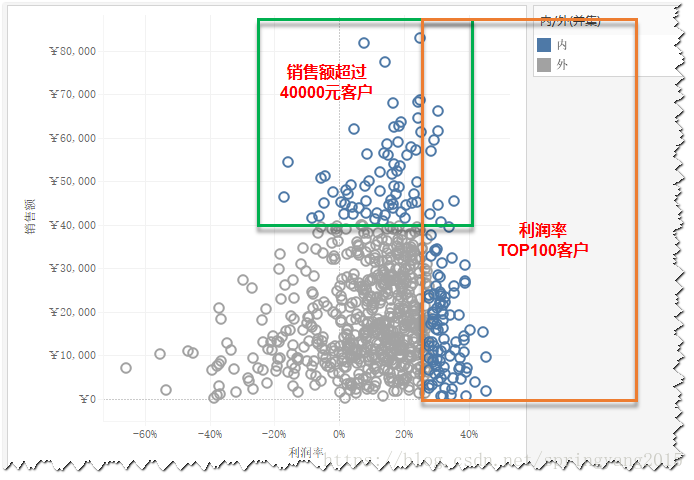
交集
交集將包含兩個集內均存在的成員。
建立“銷售額超過40000元客戶”與“利潤率TOP100客戶”的交集。在其中一個集欄位上通過滑鼠右鍵彈出“建立集”視窗,根據需要設定好相應內容,即可完成並集的建立。
- ① 選擇需要建立交集的兩個集欄位,分別為“銷售額超過40000元客戶”與“利潤率TOP100客戶”。
- ② 選擇集的合併方式為“兩個集中的共享成員”。
- ③ 將該集名稱重新命名為“交集”。
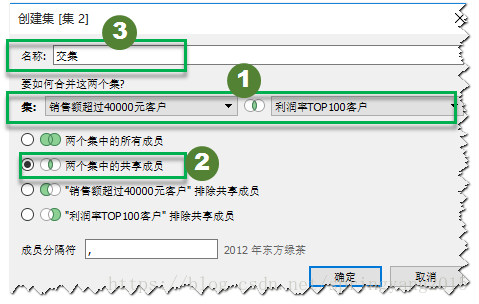
將建立好的“交集”欄位拖到“標記”卡中的“顏色”,檢視中就會將既是“銷售額超過40000元客戶”,又是“利潤率TOP100客戶”篩選出來,並標記為藍色,其餘客戶標記為灰色。
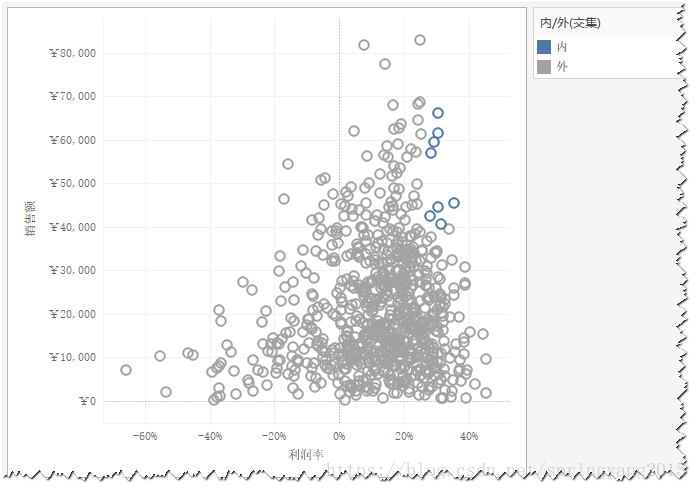
差集
差集包含指定集記憶體在而第二個集內不存在的所有成員,即排除共享成員。
建立“銷售額超過40000元客戶”與“利潤率TOP100客戶”的差集,即在“銷售額超過40000元客戶”集中,排除與“利潤率TOP100客戶”集共享的成員。
在“銷售額超過40000元客戶”集欄位上通過滑鼠右鍵彈出“建立集”視窗,根據需要設定好相應內容,即可完成左差集的建立。
- ① 選擇需要建立差集的兩個集欄位,左邊為“銷售額超過40000元客戶”,右邊為“利潤率TOP100客戶”。
- ② 選擇集的合併方式為:“銷售額超過40000元客戶”排除共享成員。
- ③ 將該集名稱重新命名為“銷售額差集”。
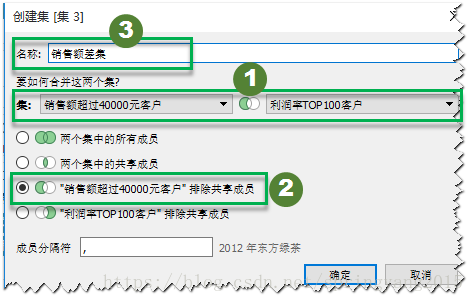
將建立好的“銷售額差集”欄位拖到“標記”卡中的“顏色”,檢視中就會將銷售額超過40000元客戶中,利潤率不在前100位的客戶篩選出來,並標記為藍色,其餘客戶標記為灰色。
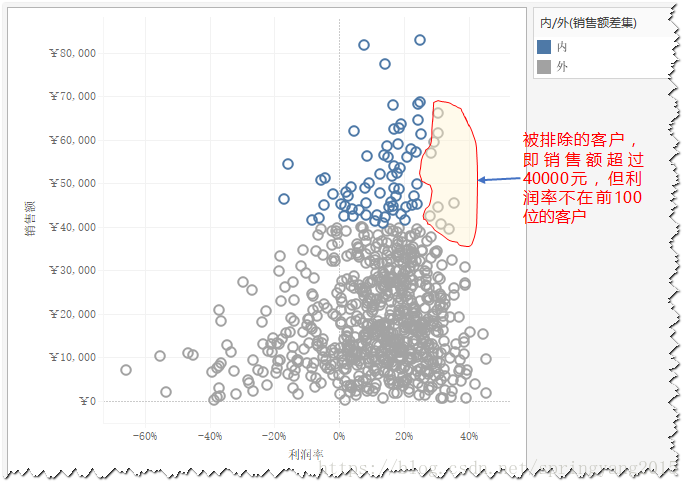
建立“利潤率TOP100客戶”與“銷售額超過40000元客戶”的差集,即在“利潤率TOP100客戶”集中,排除與“銷售額超過40000元客戶”集共享的成員。
在“銷售額超過40000元客戶”集欄位上通過滑鼠右鍵彈出“建立集”視窗,根據需要設定好相應內容,即可完成左差集的建立。
- ① 選擇需要建立差集的兩個集欄位,左邊為“銷售額超過40000元客戶”,右邊為“利潤率TOP100客戶”。
- ② 選擇集的合併方式為:“利潤率TOP100客戶”排除共享成員。
- ③ 將該集名稱重新命名為“利潤率差集”。
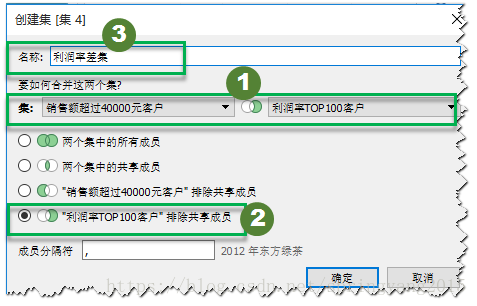
將建立好的“利潤率差集”欄位拖到“標記”卡中的“顏色”,檢視中就會將利潤率排前100位,但銷售額未超過40000元的客戶篩選出來,並標記為藍色,其餘客戶標記為灰色。